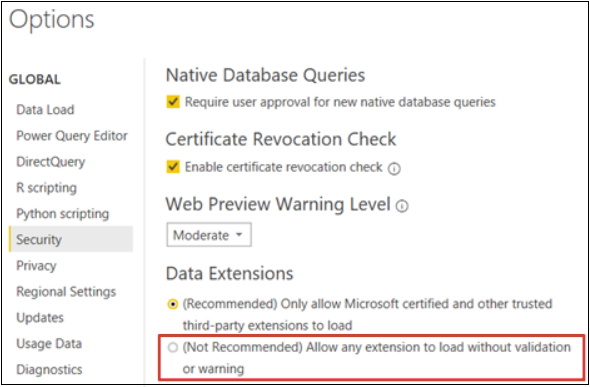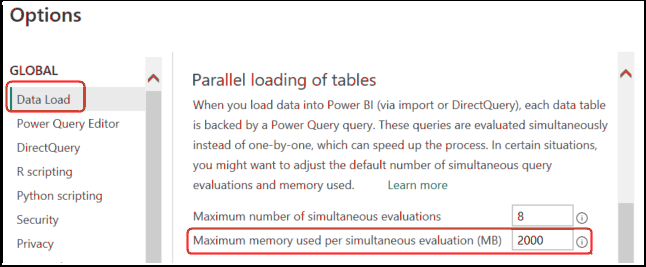73/161
Oracle Analytics Cloud 통합에 대한 Microsoft Power BI 환경 구성(미리보기)
Oracle Analytics Cloud의 데이터를 분석할 수 있도록 Microsoft Power BI Desktop과 Oracle Analytics Cloud를 통합할 환경을 구성합니다.
시작하기 전에 프리젠테이션 층의 주제 영역 및 테이블에 액세스할 수 있도록 Oracle Analytics Model Administration Tool을 사용하여 Oracle Analytics Cloud에서 데이터 모델을 생성합니다.
- Microsoft Power BI Desktop을 설치합니다.
필요한 최소 버전을 설치합니다. Microsoft Power BI 통합에 대한 필요 조건(미리보기)을 참조하십시오.설치한 후에는 다음 설정을 구성합니다.
- Power BI Desktop에서 [옵션] 및 [설정]으로 이동합니다.
- GLOBAL에서 보안을 누른 다음 데이터 확장에서 (권장되지 않음) 검증 또는 경고 없이 확장 로드 허용을 선택합니다.
- GLOBAL에서 데이터 로드를 누르고 시스템의 사용 가능한 메모리를 기반으로 동시 평가당 사용된 최대 메모리(MB)의 값을 설정합니다.
- CURRENT FILE에서 데이터 로드를 누르고 테이블의 병렬 로드 사용을 선택합니다.
- Microsoft Power BI Desktop과 동일한 환경에 Oracle Analytics Client Tools를 설치합니다.
- 다음으로 이동합니다.
- Oracle Analytics Client Tools <Month Year> 업데이트를 눌러 Oracle Software Delivery Cloud 페이지를 표시하고 최신 버전을 선택합니다.
- 플랫폼 아래쪽 화살표를 누르고 Microsoft Windows x64(64비트)를 누른 다음, 드롭다운 목록 밖을 누르거나 Enter를 누릅니다.
- 테이블의 소프트웨어 열에서
Oracle Analytics Client...가 선택되어 있는지 확인하고 다른 ZIP 파일(예:Windows Data Gateway...)을 선택 해제합니다. - Oracle Cloud 서비스 라이센스 합의서에 동의합니다.
- 다운로드를 눌러 Oracle Download Manager를 시작하고 화면에 표시되는 지침을 따릅니다.
- 다운로드한 ZIP 파일의 압축을 풀어 설치 프로그램 파일
setup_bi_client-<update ID>-win64.exe를 추출합니다. setup_bi_client-<update ID>-win64.exe파일을 두 번 눌러 설치 프로그램을 시작합니다.- 화면에 표시되는 지침을 따릅니다.
- 동일한 환경에서 Oracle Analytics Cloud용 Power BI 커넥터를 다운로드 및 설치합니다.
- 다음으로 이동합니다.
- Microsoft Power BI용 Oracle Analytics Cloud Connector에 대한 다운로드 링크를 눌러 Oracle Software Delivery Cloud 페이지를 표시하고 최신 버전을 선택합니다.
- 플랫폼 아래쪽 화살표를 누르고 Microsoft Windows x64(64비트)를 누른 다음, 드롭다운 목록 밖을 누르거나 Enter를 누릅니다.
- 테이블의 소프트웨어 열에서
Oracle Analytics Power BI Connector...가 선택되어 있는지 확인하고 다른 ZIP 파일(예:Windows Data Gateway...)을 선택 해제합니다. - Oracle Cloud 서비스 라이센스 합의서에 동의합니다.
- 다운로드를 눌러 Oracle Download Manager를 시작하고 화면에 표시되는 지침을 따릅니다.
- 로컬 시스템에서
C:\Users\<username>\Documents\에\Power BI Desktop\Custom Connectors폴더를 생성합니다.C:\Users\<username>\Documents\Power BI Desktop\Custom Connectors를 예로 들 수 있습니다. - 다운로드된 OracleAnalyticsCloud-x.x.x.mez를
\Power BI Desktop\Custom Connectors폴더에 복사합니다. - Microsoft Power BI Desktop을 시작 또는 재시작합니다.